

Siri en iOS 13 opcionalmente puede leerle mensajes de texto en voz alta a través de sus AirPods o Powerbeats Pro, tan pronto como lleguen, lo que permite un verdadero mensaje de manos libres cuando sus manos están ocupadas.
Lo llaman "Anunciar mensajes con Siri".
Acerca de anunciar mensajes con Siri
En iOS 13, el asistente personal de Apple puede enviar notificaciones entrantes de aplicaciones de mensajería a sus AirPods o Powerbeats Pro cuando no puede alcanzar su teléfono. La función no funciona en los AirPods originales, pero si tiene un modelo de segunda generación, estará bien.
También es compatible con Powerbeats Pro, lo que nos lleva a sospechar que Anunciar mensajes con Siri requiere el chip de auriculares H1 de Apple que alimenta los AirPods 2 y Powerbeats Pro.

Poder escuchar y responder rápidamente a un mensaje entrante es sin duda una mejora increíble. Ya no es necesario que toque dos veces un AirPod para convocar a Siri y pedirle que lea en voz alta el texto que acaba de recibir..
Craig Federighi, vicepresidente sénior de ingeniería de software de Apple, anunció oficialmente esta genial capacidad junto con otras mejoras de AirPods durante el segmento iOS 13 del discurso principal del 3 de junio en la Conferencia Mundial de Desarrolladores 2019 que se celebró en el Centro de Convenciones San Jose McEnery en San Jose, California.
Siga junto con el tutorial paso a paso de iDownloadBlog para aprender cómo configurar Siri en iOS 13 para que lea automáticamente los mensajes entrantes en voz alta.
Haz que Siri lea mensajes en voz alta automáticamente
Siga los pasos a continuación para que Siri lea automáticamente su último mensaje entrante en voz alta.
1) Abierto Configuraciones en tu iPhone, iPad o iPod touch con iOS 13 o posterior.
2) Grifo Notificaciones.
3) Grifo Anunciar mensajes con Siri.
4) Deslice el interruptor al lado de Anunciar mensajes con Siri a la posición ON.
5) Para evitar que Siri lea su respuesta transcrita antes de enviarla, desactive la opción Enviar respuestas sin confirmación.
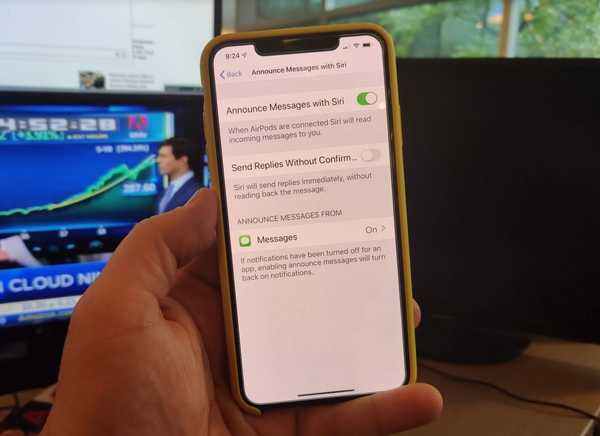
Captura de pantalla vía Todd Haselton / CNBC
Si no es un hablante nativo de inglés o el discurso a texto de Siri no le impresiona, debe dejar esta configuración desactivada para asegurarse de que Siri hace todo bien.
6) Ahora toca Mensajes debajo del encabezado Anunciar mensajes de.
7) Escoger quién desea recibir mensajes de esta manera:
- Todo el mundo: Siri leerá en voz alta los textos de todos.
- Recientes Siri solo leerá en voz alta los textos de personas que recientemente te enviaron mensajes.
- Todos los contactos: Siri leerá en voz alta los textos entrantes sin importar el remitente.
- Favoritos: Solo le leerán en voz alta los mensajes de sus contactos favoritos..
Según Apple, si las notificaciones se han desactivado para una aplicación de mensajería particular, habilitar Anunciar mensajes con Siri también volverá a activar las notificaciones..
Además de Mensajes, la aplicación de mensajería de terceros instalada en su iPhone o iPad se incluirá en Configuración → Notificaciones → Anunciar mensajes con Siri, lo que le permite administrar por separado esta función para cada aplicación de mensajería, lo cual es bastante bueno.
Cómo funciona Anunciar mensajes con Siri
Con la función activada, su asistente personal de confianza leerá en voz alta un mensaje entrante, ya sea un iMessage o un texto originario de una aplicación de mensajería de terceros, siempre que se integre con el asistente personal utilizando las API SiriKit de Apple..
Siri anuncia al remitente antes de leer en voz alta el contenido de su mensaje al oído. Justo después de leer el mensaje en voz alta, Siri escuchará una respuesta de tu parte. Simplemente dígales su mensaje, no es necesario usar la palabra de activación "Hey Siri" antes de responder.

Como ejemplo, puede estar corriendo en una cinta de correr. Quizás estás jugando con tus hijos o tus manos simplemente están ocupadas. De todos modos, ahora puede entablar una conversación rápida y fácilmente incluso si está haciendo otra cosa en ese momento.
En serio, solo funciona.
Otras mejoras de AirPods en iOS 13
Si posee los auriculares inalámbricos de Apple, querrá instalar iOS 13 debido a otra nueva característica genial, llamada Shared Listening, que permite que un amigo escuche la misma canción o vea la misma película o escuche el mismo audiolibro que está disfrutando a través de tus propios AirPods.

Esto es posible porque todos los iPhones desde iPhone X en adelante, así como los AirPods de segunda generación y los auriculares deportivos Powerbeats Pro verdaderamente inalámbricos de Apple, incluyen el último protocolo inalámbrico Bluetooth 5.0 que, aparte de un rendimiento más confiable y un mayor rango de paquetes de soporte para emparejamiento con dos accesorios de audio a la vez.

Antes de iOS 13, mostrarle a alguien lo que estaba escuchando requería entregar uno de sus AirPods, lo que significaba usar solo uno y disfrutar de la mitad de la experiencia.
Por cierto, Siri también puede anunciar quién llama (esta es en realidad una característica antigua de ediciones anteriores de iOS). Si actualiza a iOS 13, su iPhone podrá silenciar automáticamente a las llamadas desconocidas para reducir la cantidad de llamadas automáticas no deseadas y otras llamadas no deseadas.
Mejoras de Siri en iOS 13
Paquetes de iOS 13 en las siguientes mejoras principales de Siri.
- Voz mejorada con TTS neural: Siri suena más natural que nunca, particularmente mientras habla frases más largas, con una voz generada completamente por software.
- Inteligencia Siri: Siri ofrece sugerencias personalizadas en Apple Podcasts, Safari y Maps. Siri incluso puede detectar recordatorios en mensajes y eventos en aplicaciones de terceros.
- SiriKit para audio: Siri ahora puede reproducir música, podcasts, audiolibros y radio con aplicaciones de terceros..
- Radio: Pídale a Siri que sintonice su estación de radio favorita.
- Voz en inglés indio: Siri tiene una nueva voz en inglés indio.
Estas mejoras están disponibles en dispositivos iPhone, iPad y iPod touch con iOS 13.
compatibilidad con iOS 13
iOS 13 es compatible con los siguientes modelos de teléfonos inteligentes de Apple:
- iPhone XS
- iPhone XS Max
- iPhone XR
- iPhone X
- iPhone 8
- iPhone 8 Plus
- iPhone 7
- iPhone 7 Plus
- iPhone 6s
- iPhone 6s Plus
- iPhone SE
- iPod touch (7a generación)
Para obtener más información, lea el comunicado de prensa de Apple o visite apple.com/ios/ios-13-preview.
Suscríbase a iDownloadBlog en YouTube
compatibilidad iPadOS
iPadOS es compatible con estos iPads:
- IPad Pro de 12.9 pulgadas
- IPad Pro de 11 pulgadas
- IPad Pro de 10.5 pulgadas
- IPad Pro de 9.7 pulgadas
- iPad (6ta generación)
- iPad (5ta generación)
- iPad mini (5ta generación)
- iPad mini 4
- iPad Air (3ra generación)
- iPad Air 2
Vea nuestra descripción general en video de las nuevas actualizaciones solo para iPad integradas a continuación.
Suscríbase a iDownloadBlog en YouTube
Para obtener más información, lea el comunicado de prensa de Apple o visite apple.com/ipados/ipados-preview.
¿Necesitas ayuda? Pregunte a iDB!
Si te gusta este tutorial, pásalo a tus amigos y deja un comentario a continuación..
¿Quedó atascado? ¿No está seguro de cómo hacer ciertas cosas en su dispositivo Apple? Háganos saber a través de [email protected] y un tutorial futuro podría proporcionar una solución.
Envíe sus propias sugerencias prácticas a través de [email protected].











